5.1 Conditions préalables à l'installation
Avant d'installer l'application utilisateur Identity Manager , vérifiez que les conditions suivantes sont satisfaites :
Tableau 5-1 Conditions préalables à l'installation
|
Conditions préalables liées à l'environnement |
Description |
|---|---|
|
Kit de développement Java* |
Téléchargez et installez le kit de développement 5.0 édition standard de la plate-forme 2 de Java. Utilisez la version 1.5.0_10 de JRE. Avec WebSphere, utilisez IBM* JDK* en appliquant les fichiers de stratégies sans limitation. Définissez la variable d'environnement JAVA_HOME de façon à ce qu'elle pointe vers le JDK à utiliser avec l'application utilisateur. Vous pouvez également indiquer manuellement le chemin d'accès lors de l'installation de l'application utilisateur pour remplacer JAVA_HOME.
|
|
Serveur d'applications JBoss |
Si vous utilisez JBoss, téléchargez et installez le serveur d'applications JBoss 4.2.0. (Démarrez ce serveur après avoir installé l'application utilisateur. Reportez-vous à Section 5.9, Tâches post-installation). RAM: une RAM minimale de 512 Mo est recommandée pour le serveur d'applications JBoss lors de l'exécution de l'application utilisateur. Port : prenez note du port que votre serveur d'applications utilise. (La valeur par défaut du serveur d'applications est 8080. ) SSL: si vous prévoyez d'utiliser une gestion des mots de passe externe, activez SSL sur les serveurs JBoss sur lesquels vous déployez l'application utilisateur et le fichier IDMPwdMgt.war . Reportez-vous à votre documentation JBoss pour obtenir des instructions. Assurez-vous également que le port SSL est ouvert sur votre pare-feu. Pour plus d'informations sur le fichier IDMPwdMgt.war , reportez-vous à Section 5.9.4, Accès au WAR de mots de passe externe ainsi qu'au Guide d'administration de l'application utilisateur IDM 3.5.1. |
|
Serveur d'applications WebSphere |
Si vous utilisez WebSphere, téléchargez et installez le serveur d'applications WebSphere 6.1. |
|
Activer le logout iChain |
Activer logout ICS de l'application utilisateur Identity Manager en activant l'option Cookie Forward dans Novell Access Manager™ ou iChain®. |
|
Base de données |
Installez votre base de données et votre pilote de base de données et créez une base de données ou une instance de base de données. Notez l'hôte et le port ; vous les utiliserez dans Section 5.5.7, Indiquer l'hôte et le port de la base de données. Notez le nom de la base de données, le nom utilisateur et le mot de passe utilisateur ; vous les utiliserez dans Section 5.5.8, Indiquer le nom de la base de données et l'utilisateur privilégié. Un fichier de source de données doit pointer vers la base de données. Cela est géré différemment selon votre serveur d'applications. Pour JBoss, le programme d'installation de l'application utilisateur crée un fichier source de données du serveur d'applications qui pointe vers la base de données et nomme le fichier selon le fichier WAR de l'application utilisateur. Pour WebSphere, configurez la source de données manuellement avant l'installation. Les bases de données doivent être compatibles UTF-8. Que vous installiez MySQL par l'utilitaire de l'application utilisateur IDM ou par vous-même, lisez Section 5.1.3, Configuration de votre base de données MySQL. REMARQUE :si vous prévoyez migrer une base de données, démarrez cette base de données avant de sélectionner l'option de migration dans le programme d'installation. Si vous ne migrez pas de base de données, celle-ci n'a pas besoin d'être exécutée pendant l'installation de l'application utilisateur. Ne la démarrez que juste avant de démarrer le serveur d'applications. |
|
En cas d'installation de l'application utilisateur IDM 3.5.1 sous Linux ou Solaris |
L'emplacement d'installation par défaut est /opt/novell/idm. Vous pouvez sélectionner un autre répertoire d'installation par défaut lors de la procédure d'installation. Assurez-vous que le répertoire existe et qu'il est inscriptible par un utilisateur non-root. |
|
En cas d'installation de l'application utilisateur IDM 3.5.1 sous Windows |
Répertoire d'installation: l'emplacement d'installation par défaut est C:\Novell\IDM. Assurez-vous que ce répertoire existe et qu'il est inscriptible. Vous pouvez sélectionner un autre répertoire d'installation par défaut lors de la procédure d'installation. |
|
Identity Manager 3.5.1 |
Le serveur de méta-annuaire Identity Manager 3.5.1 doit être installé avant de pouvoir créer un pilote d'application utilisateur et installer l'application utilisateur. |
|
Pilote d'application utilisateur |
Le pilote d'application utilisateur doit déjà exister (mais ne doit pas être activé) avant d'installer l'application utilisateur. |
|
Accès au coffre-fort d'identité |
L'application utilisateur requiert un utilisateur ayant un accès administrateur au contexte dans lequel se trouveront les utilisateurs de l'application utilisateur. |
|
Stockage de l'application utilisateur IDM |
L'ordinateur sur lequel vous installez l'application utilisateur doit avoir 320 Mo d'espace de stockage disponible. |
Après avoir vérifié tous les prérequis, suivez les instructions d'installation aux sections suivantes :
5.1.1 Installation du serveur d'applications JBoss et de la base de données MySQL
Utilisez l'utilitaire JbossMysql pour installer un serveur d'applications JBoss et MySql sur votre système.
Cet utilitaire n'installe pas le serveur d'applications JBoss en tant que service Windows. Pour installer le serveur d'applications JBoss en tant que service sur un système Windows, reportez-vous à Section 5.1.2, Installation du serveur d'applications JBoss en tant que service.
-
Localisez et exécutez JbossMysql.bin ou JbossMysql.exe. Cet utilitaire est fourni avec le programme d'installation de l'application utilisateur dans
- /linux/user_application (Linux)
- /nt/user_application (Windows)
Cet utilitaire n'est pas disponible avec Solaris.
-
Sélectionnez votre emplacement.
-
Lisez la page d'introduction, puis cliquez sur .
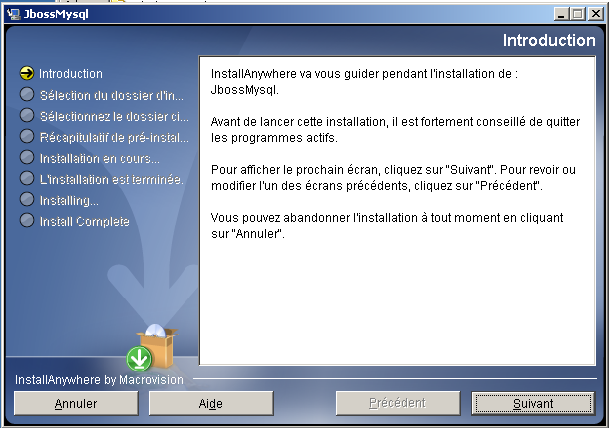
-
Sélectionnez les produits que vous voulez installer, puis cliquez sur .
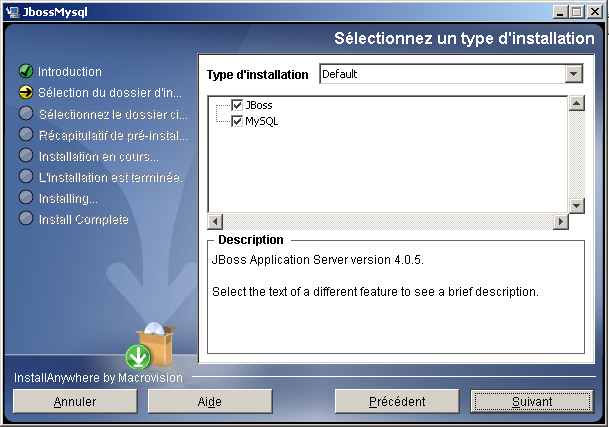
-
Cliquez sur pour sélectionner le dossier de base dans lequel installer les produits sélectionnés, puis cliquez sur .
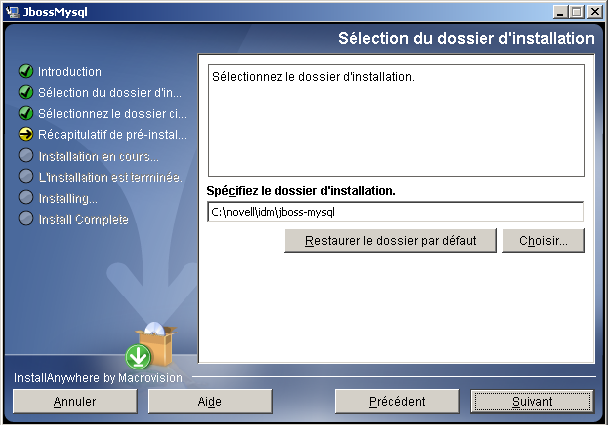
-
Nommez votre base de données. L'installation de l'application utilisateur exige ce nom.
-
Indiquez le mot de passe utilisateur root de la base de données.
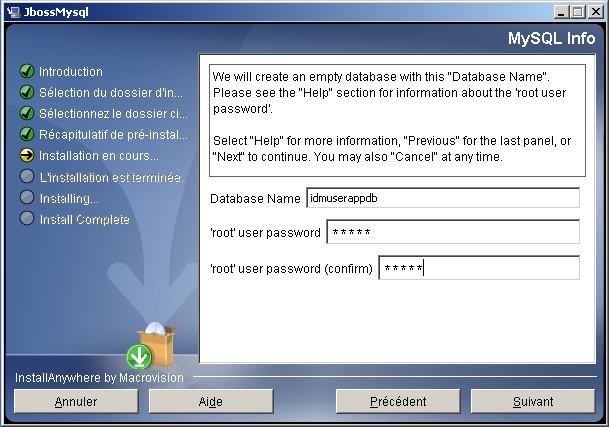
-
Cliquez sur .
-
Examinez vos spécifications dans le Résumé avant installation, puis cliquez sur .

L'utilitaire affiche un message de réussite dès qu'il a installé les produits que vous avez sélectionnés. Si vous avez installé la base de données MySQL, passez à Section 5.1.3, Configuration de votre base de données MySQL.
5.1.2 Installation du serveur d'applications JBoss en tant que service
Pour exécuter le serveur d'applications JBoss comme un service, utilisez un wrapper de service Java ou un utilitaire tiers. Reportez-vous aux recommandations de JBoss à l'adresse http://wiki.jboss.org/wiki/Wiki.jsp?page=RunJBossAsAServiceOnWindows.
Utilisation d'un wrapper de service Java
Vous pouvez utiliser un wrapper de service Java pour installer, démarrer et arrêter le serveur d'applications JBoss comme service Windows ou processus daemon Linux ou UNIX. Recherchez sur Internet les utilitaires et sites de téléchargement disponibles.
L'un de ces wrappers se trouve dans http://wrapper.tanukisoftware.org/doc/english/integrate-simple-win.html : vous pouvez le gérer par JMX (reportez-vous à http://wrapper.tanukisoftware.org/doc/english/jmx.html#jboss). Les exemples de fichiers de configuration sont les suivants :
- wrapper.conf :
- wrapper.java.command=%JAVA_HOME%/bin/java
- wrapper.java.mainclass=org.tanukisoftware.wrapper.WrapperSimpleApp
- wrapper.java.classpath.1=%JBOSS_HOME%/server/default/lib/wrapper.jar
- wrapper.java.classpath.2=%JAVA_HOME%/lib/tools.jar wrapper.java.classpath.3=./run.jar
- wrapper.java.library.path.1=%JBOSS_HOME%/server/default/lib wrapper.java.additional.1=-server wrapper.app.parameter.1=org.jboss.Main wrapper.logfile=%JBOSS_HOME%/server/default/log/wrapper.log wrapper.ntservice.name=JBoss wrapper.ntservice.displayname=JBoss Server
AVERTISSEMENT :vous devez définir correctement votre variable d'environnement JBOSS_HOME. Le wrapper ne définit pas cela par lui-même.
java-service-wrapper-service.xml : <Xxml version="1.0" encoding="UTF-8"?><!DOCTYPE server><server> <mbean code="org.tanukisoftware.wrapper.jmx.WrapperManager" name="JavaServiceWrapper:service=WrapperManager"/> <mbean code="org.tanukisoftware.wrapper.jmx.WrapperManagerTesting" name="JavaServiceWrapper:service=WrapperManagerTesting"/></server
Utilisation d'un utilitaire tiers
Pour les versions précédentes, vous pouvez utiliser un utilitaire tiers tel que JavaService pour installer, démarrer et arrêter le serveur d'applications JBoss en tant que service Windows.
AVERTISSEMENT :JBoss ne recommande plus d'utiliser JavaService. Pour plus de détails, reportez-vous à http://wiki.jboss.org/wiki/Wiki.jsp?page=JavaService.
5.1.3 Configuration de votre base de données MySQL
Vos paramètres de configuration MySQL doivent être définis de façon à ce que MySQL et Identity Manager 3.5.1 fonctionnent ensemble. Si vous installez MySQL vous-même, vous devez définir les paramètres vous-même. Si vous installez MySQL à l'aide de l'utilitaire JbossMysql, celui-ci définit les valeurs qui vous conviennent, mais vous devez connaître les valeurs à maintenir pour ce qui suit :
Ensemble de caractères
Indiquez UTF-8 comme ensemble de caractères pour l'ensemble du serveur ou simplement pour une base de données. Indiquez UTF-8 sur l'ensemble du serveur en incluant l'option suivante dans my.cnf (Linux ou Solaris) ou my.ini (Windows) :
character-set-server=utf8 ou
Indiquez l'ensemble de caractères d'une base de données au moment de la création de la base de données, à l'aide de la commande suivante :
create database databasename character set utf8 collate utf8_bin;
Si vous configurez l'ensemble de caractères pour la base de données, vous devez également indiquer l'ensemble de caractères de l'URL JDBC dans le fichier IDM-ds.xml, comme dans :
<connection-url>jdbc:mysql://localhost:3306/databasename?useUnicode=true&characterEncoding
Moteur de stockage et types de tables INNODB
L'application utilisateur se sert du moteur de stockage INNODB, ce qui permet de choisir des types de tables INNODB pour MySQL. Si vous créez une table MySQL sans indiquer son type, la table sera de type MyISAM par défaut. Si vous choisissez d'installer MySQL à partir de la procédure d'installation d'Identity Manager, le MySQL fourni avec cette procédure contient le type de table INNODB indiqué. Pour vous assurer que votre serveur MySQL utilise INNODB, vérifiez que my.cnf (Linux ou Solaris) ou my.ini (Windows) contient l'option suivante :
default-table-type=innodb
Il ne doit pas contenir l'option skip-innodb.
Distinction de la casse
Assurez-vous que la distinction de la casse est cohérente sur les serveurs et plates-formes si vous prévoyez sauvegarder et restaurer des données sur des serveurs ou des plates-formes. Pour assurer cette cohérence, indiquez la même valeur (0 ou 1) pour les noms_tables_minuscules de tous vos fichiers my.cnf (Linux ou Solaris) ou my.ini (Windows), au lieu d'accepter la valeur par défaut (valeurs par défaut Windows à 0 et valeurs par défaut Linux à 1.) Indiquez cette valeur avant de créer la base de données qui contiendra les tables Identity Manager. Vous pouvez par exemple spécifier
lower_case_table_names=1
dans les fichiers my.cnf et my.ini pour toutes les plates-formes sur lesquelles vous souhaitez sauvegarder et restaurer une base de données.